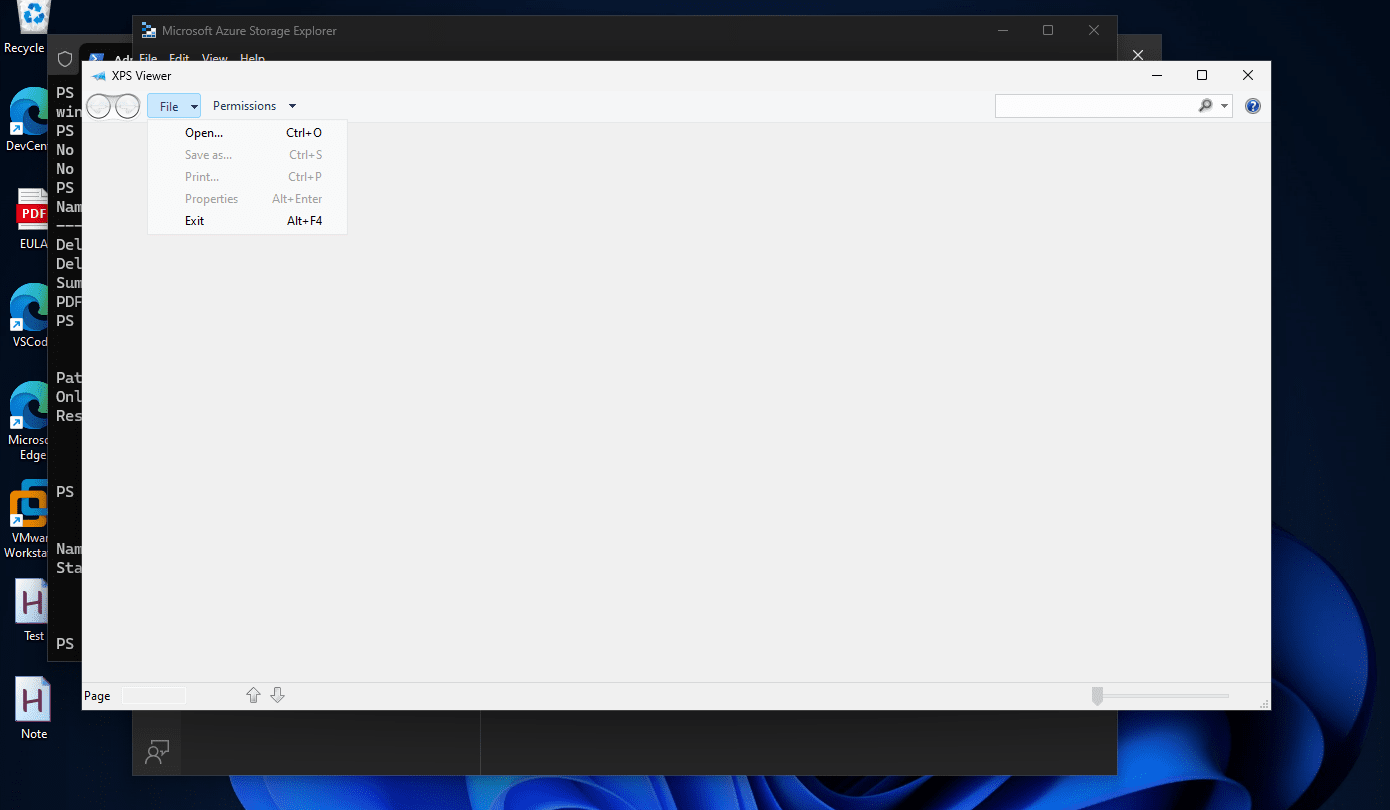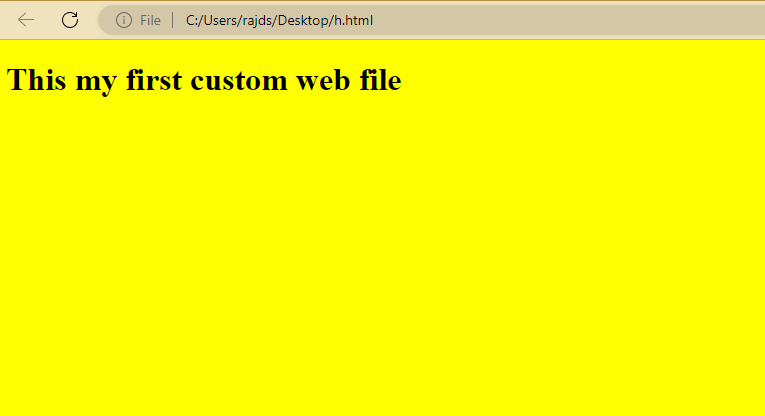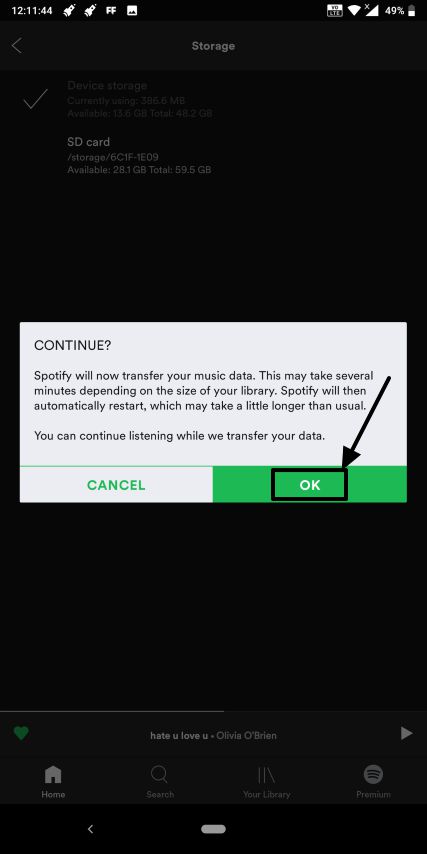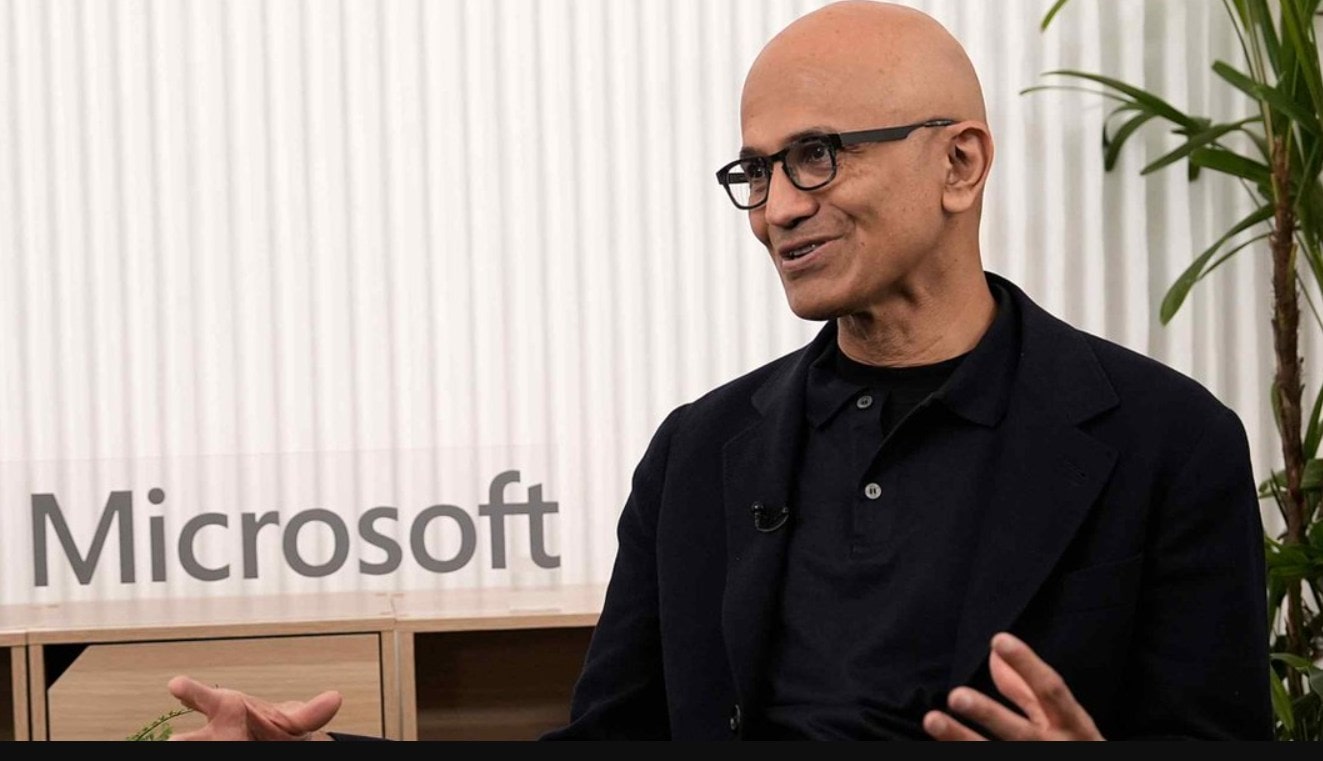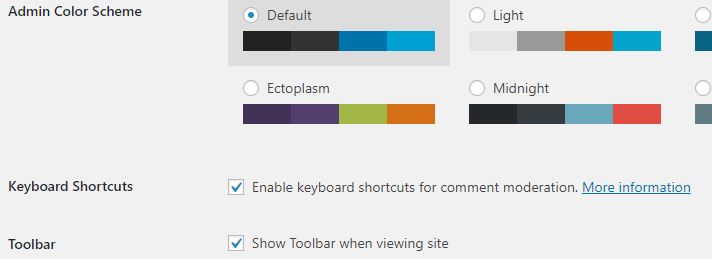FTPクライアントWindows 10/8/7、MacOS、Linux、またはAndroidを使用すると、ユーザーはリモートまたはローカルFTPサーバーからファイルをアップロードおよびダウンロードできます。さらに、最新のブラウザを使用している場合、リモートファイルにアクセスするために使用できるFTPクライアント拡張機能が既にあり、システムに専用ソフトウェアのインストールを必要としません。ただし、より良い機能のために、データの転送を簡単にするためにいくつかの追加機能を備えたいくつかの専用のFTPクライアントプログラムを利用できる場合、それは素晴らしいことです。
1。filezilla - トップWindows 10 FTPクライアント2。WINSCP3. SolarWind FTP Voyager FTPクライアント4。CyberDuck:OpenSource FTPクライアント5。Mobaxterm-無料のFTPサーバーとクライアント6。コアFTP
ここでは、Windows 8と7でも使用できるWindows 10のFTPクライアントとして使用する無料のカテゴリで最高のソフトウェアを提示しています。
1。filezilla- トップWindows 10 FTPクライアント
Filezillaソフトウェアは紹介を必要としません。すでに人気があり、FTPサーバーにアクセスするために幅広い専門家や通常のユーザーが使用するWindows 10に最適なFTPクライアントの1つです。 Filezillaは、FTPに限定されず、SSHファイル転送プロトコル(SFTP)をサポートするオープンソースで無料のFTPクライアントソフトウェアです。
ユーザーが複数のFTP接続を同時に持つことができることを使用して、タブインターフェイスを提供します。 Filezillaは、4 GBを超える中断された転送や転送ファイルを再開することもできます。表示するための2つの部分がありますファイルとディレクトリサーバーとローカルマシンから。これにより、ユーザーができますファイルとフォルダーをドラッグアンドドロップしますサーバーに簡単にアップロードするか、その逆になります。
文字列が添付されたくない人は、ポータブルFTPクライアントバージョンを使用できますfilezillaポータブル。USBドライブに保ち、インストールなしでWindowsコンピューターを使用してFTPサーバーをどこにでも接続します。Filezillaポータブルをダウンロードします
ユーザーが眉をひそめ続けるのは、FTPサイトのユーザー名とパスワードを暗号化されていない形式で保存することです。したがって、filezillaクライアントにパスワードを保存した場合、コンピューターにアクセスできる人はそれを取得できます。
したがって、それを行うには、マスターパスワード、したがって、Filezillaクライアントまたはパスワードを持っているクライアントにアクセスできるようになります。
プログラムの開発者は、Filezillaのサーバーバージョンを提供して、Windowsで独自のFTPサーバーを作成します。それについてもっと知っている - Filezillaを使用してWindows 10でFTPサーバーをセットアップして使用する方法。サーバーバージョンはWindowsに限定されていますが、クライアントはクロスプラットフォームであり、Linux、Windows、およびMacOでも使用できます。もっと知ってください- ubuntuとcentosにfilezillaをインストールする方法
2。winscp
Windows 10にいる場合、WinSCPはMicrosoftストアからダウンロードできる最高の無料FTPクライアントです。ただし、他の人は公式ウェブサイトにアクセスして、インストーラーを直接入れることができます。 FTPとSFTP(セキュアファイル転送プロトコル)とは別に、SSH、WebDAV、およびS3プロトコルを介した古いSCPプロトコルもサポートしています。
ただし、FilezillaとWinSCPは多くの共通点を共有していますが、Filezillaでユーザーが見つけられないことの1つは、ローカルディレクトリとサーバーディレクトリ間の自動同期です。
さらに、サーバー上のファイルの処理を指示し、アクセスデータは暗号化された形式で保存されます。 Filezillaと同様に、ユーザーはWINSCPポータブルバージョンをダウンロードしてUSBドライブを介して使用できます。
これらすべてとは別に、WinSCPはドラッグ&ドロップ、URL、ショートカットアイコン、ジャンプリストを特徴としています。バッチファイルスクリプト、およびコマンドラインインターフェイス、統合テキストエディター。 Puttyとサイト設定を共有します。エクスプローラーと司令官インターフェイス。
コマンドリストとそれらの動作方法は、このツールの公式Webサイトのページに与えられます。 WINSCPは、Windowsオペレーティングシステムでのみ利用できます。もっと参照 - WinSCPを使用してWindowsとLinuxコンピューター間でファイルを転送する方法
3。SolarWindFTP Voyager FTPクライアント
Enterpriseソフトウェアで取引するSolarWindは、FTPクライアントに印象的なインターフェイスと、ユーザーが必要とするすべてのコア機能を提供します。 FTP Voyagerは無料のWindows 10 FTPクライアントでもあり、2ウィンドウのデザインの点でFilezillaに似ていますが、全体的なデザインは、大きなアイコンのおかげで、よりモダンでナビゲートしやすいです。
複数のタブがサポートされており、複数のサーバーを接続しています。ドラッグアンドドロップがあり、フォルダーを自動的に同期し、サポートされているプロトコルはFTP、FTP、およびSFTPです。
ユーザーは、特定の特定の時間に自動的に転送をスケジュールすることもできます。さらに、ファイルプレビューを含むファイル拡張子を使用して、ファイルを特定のフォルダーに転送することができます。
FTPクライアントソフトウェアへの新しいユーザーは、FTP Voyagerを簡単に処理して、ファイルをホスティングサーバーにアップロードできます。
4。サイバーダック:OpenSource FTPクライアント
Windows 10用のCyberDuck FTPクライアントは、元々MacOSで利用できる同様の機能を提供し、Windowsでも同様の機能を提供します。アップロードとダウンロード用のFTPサーバーだけでなく、Amazon S3、Onedrice、Backblaze B2、Dracoon、Files.com、OpenStack Swift、Google Cloud Storage、Rackspaceなどのクラウドストレージの範囲もサポートしています。
まあ、インターフェイスに関しては、上記のWinSCPやFileZillaとは異なり、非常に基本的です。ユーザーは、2つのWindowsパーティションデザインの代わりに単一のウィンドウを見つけて、ファイルを転送するために簡単にナビゲートおよびドラッグ&ドロップします。
クライアント側の暗号化を提供して、サーバーまたはクラウドストレージ上のデータを保護するCryptomatorと呼ばれる機能が付属しています。
ユーザーは、Windows 10のMicrosoft StoreからCyberduckを直接ダウンロードできますが、そこで支払う必要があります。ただし、公式ウェブサイトでは、MacOSとWindows 10/8/7で自由に利用できます。
5。Mobaxterm- 無料のFTPサーバーとクライアント
FTPクライアントに非常に広範な機能を望んでいないが、すべての基本的なものが必要な場合は、Mobaxtermがオールラウンドです。代わりに単一の目的のために設計されていないため、多くのことに対処できます。
組み込まれたFTPクライアントとは別に、ユーザーはMobaxtermをリモートデスクトップ(RDP、VNC、XDMCP)に使用できます。
リモート端子(SSH、Telnet、Rlogin、Mosh)。はい、あなたが専門家でも、開発者でも、通常のユーザーでも、日々のサーバーの取り扱いとネットワークに必要なすべての必要なツールが付属しています。
X11-Forwarding、自動SFTPブラウザー、SSHトンネリングなどの機能により、Filezilla、PuttyなどのWindowsから複数のソフトウェアを削除できるようになります。これには、その機能をさらに強化できるプラグインサポートが付属しています。
Windows 10 WSLでも、Mobaxtermを使用して直接アクセスできます。無料のFTPサーバーを探している人のために、他の場所に行く必要はありません。TFTP、SSH/SFTP、Telnet、NFS、VNC、Cron、IPERF、およびHTTPサーバーとともに組み込まれています。
これで十分でない場合は、マクロ、SSHセッション、強化されたセキュリティ設定などの数に制限がない場合は有料版です。
6。コアFTP
Core FTPはフリーミアム製品です。したがって、無料版です。ユーザーの要求をダウンロードして満たすために、Windows用のCore FTP LEを利用できます。
無料版には、すべての重要な機能が付属し、SFTP(SSH)、SSL、TLS、HTTPS、およびFTPSプロトコルをサポートしています。
これらはWeb開発中です。コアFTPは、IDN、ブラウザ統合、.htaccess&.htpasswd編集、ドラッグアンドドロップサポート、FTP転送履歴書、ファイルマスキング(ワイルドカード)、FTP/httpプロキシ、ソックス4&5のサポートと5つのサポートとほぼ同じです。
その他の機能については、ユーザーは、HIPAA準拠のセキュリティ、ファイルの同期、転送ステータスの電子メール通知、IBM情報交換サポートなどを提供するコアFTPのプロバージョンを選択できます。
その他の記事: